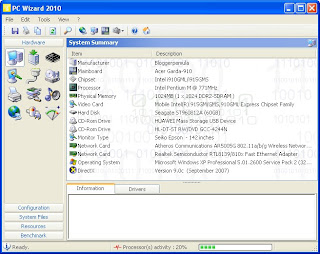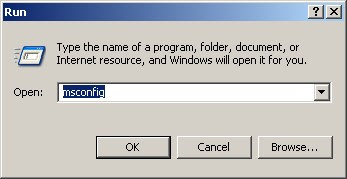Bobol License Code Easy Chord Plugin Bobol License Code Easy Chord Plugin Winamp
Bobol License Code Easy Chord Plugin Winamp Author : Anja-San Contact : anjanehare@yahoo.co.id CopyLEFT (c) 2010 All right reserved by S**kz Generations ->09:39 AM Anjanehare 7/12/2010 Sekian lama blog ini tak terurus. Huft… It’s time 2 create an action,,,Bismillah.. Easy Chord merupakan plugin winamp untuk menganalisa lagu lalu mengeksportnya menjadi chord gitar piano ataupun biola. Kegunaan Easy chord : Tentu saya untuk belajar memainkan instrument musik, meskipun tidak terlalu akurat, namun untuk pemula ini cukup membantu. Easy chord menyediakan layanan gratis untuk 30 hari saja. Jadi mau tak mau musti diakalin. Untuk kesekian kali ne gara-gara temen yg minta bantuin ngakalin ne plugin. So coba aja pake cara ngakalin ala anja…… Berikut caranya: 1. asumsi>Kondisi easy chord telah expired 2. Cari file gen_ece.ini , defaultnya di direktori :<drive>/Program Files/Winamp/Plugin Lalu Hapus atau pindahkan ke direktori lain >> 3. Restart Winamp… Ber